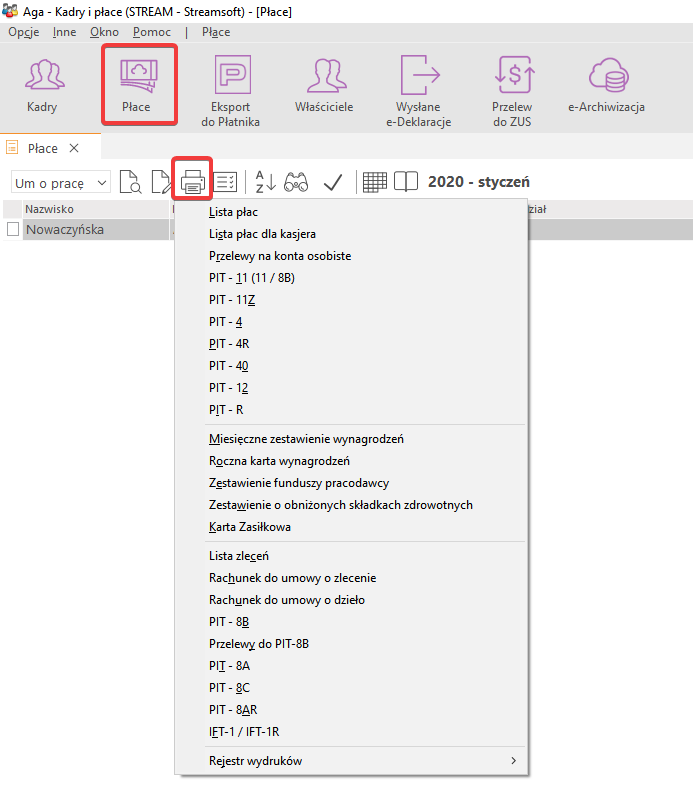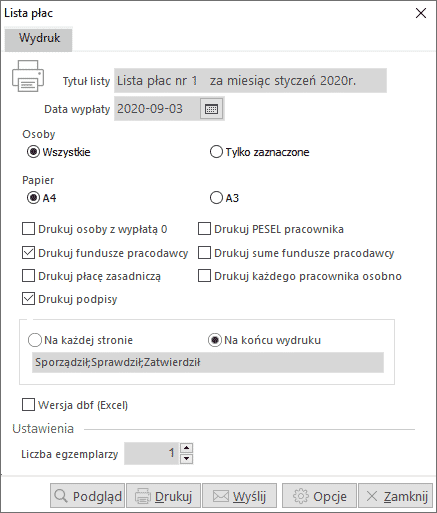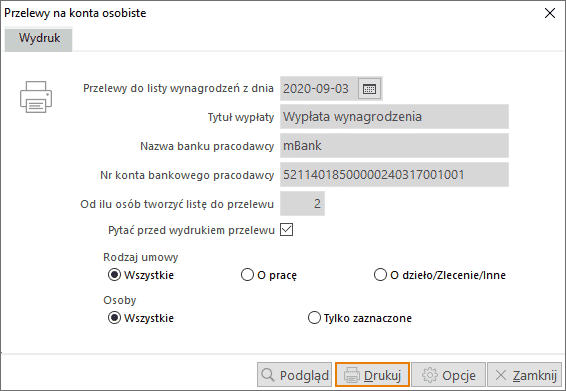- Rodzaje wydruków dostępnych w oknie Płace
- 1. Lista płac
- 2. Lista płac dla kasjera
- 3. Przelewy na konta osobiste
- 4. PIT-11/8B
- 5. PIT-4/PIT-4R
- 6. PIT-40
- 7. Miesięczne zestawienie wynagrodzeń
- 8. Roczna karta wynagrodzeń
- 9. Lista zleceń
- 10. Rachunek do umowy o zlecenie
- 11. PIT-8B
- 12. Przelewy do PIT-8B
- 13. Przelewy do PIT-8A/PIT-8AR
- 14. Rejestr wydruków
1. Lista płac
W celu wydrukowania listy płac, należy otworzyć okienko Płace i wybrać ikonę Drukuj <F9>. Następnie z menu wybrać opcję Lista płac. Program wyświetli okno, w którym można określić tytuł listy i datę wypłaty oraz wskazać, które osoby mają znaleźć się na liście.
Data wypłaty jest bardzo istotnym parametrem, ponieważ program bierze ją pod uwagę przy drukowaniu PIT-ów, eksporcie do Płatnika i zestawieniach. Możliwe jest podzielenie pracowników na grupy dla przykładu: firma zatrudnia 10 pracowników umysłowych i 20 fizycznych. Aby wpisać wypłaty za luty, należy w programie płacowym ustawić się w miesiącu lutym i wpisać dane płacowe oraz dane o przerwach w pracy. Trzeba teraz zaznaczyć dane pracowników umysłowych i wydrukować listę płac z datą lutową (dzień nie ma znaczenia dla programu). Po wydrukowaniu proszę zaznaczyć dane pracowników fizycznych i wydrukować listę płac z datą marcową. W takim wypadku do formularza PIT-4 za miesiąc luty wejdą tylko dane pracowników umysłowych, natomiast pracownicy fizyczni zostaną uwzględnieni w marcu.
2. Lista płac dla kasjera
Listę płac dla kasjera drukujemy z poziomu okna Płace za pomocą ikony Drukuj lub klawisza funkcyjnego <F9>. Program wyświetli okno, w którym można określić tytuł listy i datę wypłaty oraz ustawić jakie osoby mają znaleźć się na liście. Wydruk dla kasjera jest to uproszczony wydruk listy płac, na którym znajduje się nazwisko, imię, kwota do wypłaty i podpis.
3. Przelewy na konta osobiste
Aby wydrukować przelewy na konta osobiste, należy w oknie Płace użyć opcji Drukuj.
Program wyświetli okno, w którym można określić tytuł i datę wypłaty. Program posiada opcję grupowania przelewów do jednego banku, użytkownik może określić od ilu osób grupować przelewy (domyślnie od dwóch). W przypadku grupowania przelewów drukowana jest „zbiorówka”, czyli imienna lista osób oraz łączny przelew do banku. W przeciwnym wypadku przelewy drukowane są osobno dla każdej osoby. Po zaznaczeniu opcji Pytać przed wydrukiem przelewu, program poprosi użytkownika o akceptację przed wydrukiem przelewów do każdego z banków. Aby program drukował poprawnie przelewy zbiorowe, należy przy każdej nazwie banku wpisać kod banku – najczęściej 8-cyfrowy ciąg identyfikujący bank (w przypadku banków spółdzielczych ciąg ten jest dłuższy). Następnie trzeba wpisać konto na przelew zbiorowy – w zależności od żądań banku możemy część środkową (nr konta pracownika) pominąć lub wypełnić kropkami. Aby znaleźć się w okienku danych zawierających spis banków, należy wybrać z menu Opcje->Słowniki->Banki.
4. PIT-11/8B
PIT-11, należy wydrukować z poziomu okna Płace za pomocą opcji Drukuj (klawisz <F9>). Na wstępie należy wybrać wzór PIT-u. Komputer wyświetli na ekranie okienko z zawartością PIT-u z wypełnionymi polami, dając możliwość zmiany danych przed wydrukiem. Umożliwia to wpisanie na PIT danych, których program standardowo nie przechowuje. Możliwe jest wygenerowanie PIT również dla osoby, która była zatrudniona kilka razy z przerwami w ciągu roku. Należy zaznaczyć klawiszem <Insert> pracownika, dla którego chcemy przygotować PIT-11. Program zapyta wtedy, czy uwzględnić na PIT-11 tylko zaznaczone osoby. Możemy także wydrukować przelew do danego PIT-11. W tym celu, należy na oknie z danymi PIT-u nacisnąć przycisk Przelew. Dodatkowo na górze okna edycyjnego istnieje możliwość wyboru opcji Zamień PESEL na NIP na polu 10.
5. PIT-4/PIT-4R
PIT-4/PIT-4R drukujemy z poziomu okna Płace za pomocą opcji Drukuj. Wybrać należy wzór uprzednio. Program wyświetli na ekranie okienko z zawartością PIT-u z wypełnionymi polami, dając możliwość zmiany danych przed wydrukiem. Umożliwia to wpisanie na PIT danych, których program standardowo nie przechowuje. Program pobiera do deklaracji dane osoby, które są zatrudnione na umowę o pracę i umowę zlecenie i mają wpisane kwoty wynagrodzenia.
6. PIT-40
PIT-40 drukujemy z poziomu okna Płace za pomocą opcji Drukuj. Program wyświetli na ekranie okienko z zawartością PIT-u z wypełnionymi polami, dając możliwość zmiany danych przed ich wydrukiem. Umożliwia to wpisanie na PIT danych, których program standardowo nie przechowuje. Program pobiera do deklaracji dane osoby, które są zatrudnione na umowę o pracę i mają wpisane kwoty wynagrodzenia. Jeżeli z rozliczenia rocznego wyniknie nadpłata podatku dochodowego, to po wydrukowaniu PIT-40, program zapyta się czy zapisać w systemie kwotę w polu NADPŁATA równą kwocie nadpłaty wynikającej z PIT-40 do rozliczenia w marcu. Po zaakceptowaniu pytania, program zapisze w bazie daną kwotę, a następnie w miesiącu marcu rozliczy ją w danych płacowych pracownika (kwota będzie widoczna w danych płacowych pracownika za miesiąc marzec, na zakładce Wypłata w polu + Kwota z PIT-40) oraz w deklaracji PIT-4 i PIT-4R w polu dotyczącym rozliczenia nadpłat, wynikających z rozliczenia za rok ubiegły.
7. Miesięczne zestawienie wynagrodzeń
Miesięczne zestawienie wynagrodzeń należy wydrukować z poziomu okna Płace, za pomocą opcji Drukuj. Program pobiera do zestawienia dane osoby, które są zatrudnione na umowę o pracę i mają wpisane kwoty wynagrodzenia i uwzględnione składki.
8. Roczna karta wynagrodzeń
Miesięczne zestawienia wynagrodzeń drukujemy z poziomu okna Płace, za pomocą opcji Drukuj. Program zapyta dla jakich osób drukować kartę. Na rocznej karcie wynagrodzeń znajdują się wszystkie składniki wykorzystywane w programie. Nie chcąc drukować wszystkich składników, można przed wydrukiem odznaczyć pole Drukować składniki zerowe. Wtedy wszystkie kwoty, które u wybranego pracownika są zerowe, nie będą drukowane. Oprócz wydruków wyszczególnionych w danym opisie, można wydrukować jeszcze kilkanaście wydruków kadrowych i płacowych, postępując przy każdym z nich w sposób analogiczny do wyżej opisanych.
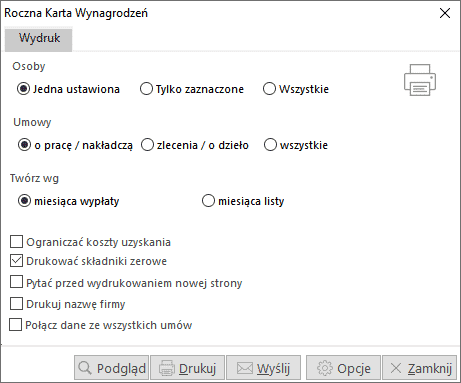
9. Lista zleceń
Listę zleceń drukujemy z poziomu okna Płace za pomocą opcji Drukuj. Program wyświetli na ekranie okienko, w którym można określić tytuł listy i datę wypłaty oraz jakie osoby mają znaleźć się na liście. Program bierze pod uwagę osoby zatrudnione na umowę zlecenie.
10. Rachunek do umowy o zlecenie
Rachunek do umowy o zlecenie drukujemy w oknie Płace za pomocą ikony Drukuj. Program wyświetli okienko z danymi, które można zmodyfikować przed wydrukiem. Kwoty wynagrodzenia zostaną pobrane z aktualnego miesiąca. Aby na rachunku do umowy zlecenie lub umowy o dzieło pojawił się numer tej umowy, należy pamiętać o tym, aby wpisać go podczas naliczania wynagrodzenia dla tych umów (w danych płacowych po prawej stronie obok okienka Kwota zlecenia).
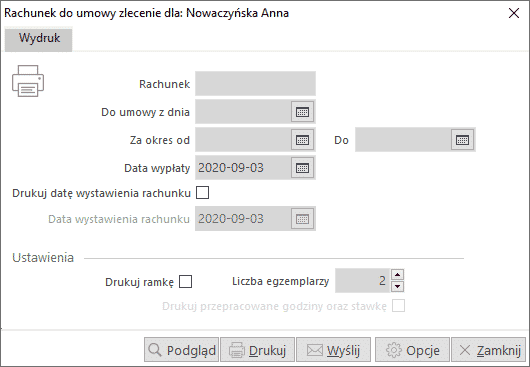
11. PIT-8B
Formularz PIT-8B drukujemy z poziomu okna Płace za pomocą opcji Drukuj. Komputer wyświetli na ekranie okienko z zawartością PIT-u z wypełnionymi polami, dając możliwość zmiany danych przed wydrukiem. Umożliwia to wpisanie na PIT danych, których program standardowo nie przechowuje.
12. Przelewy do PIT-8B
Przelewy do PIT-8b realizujemy z poziomu okna Płace za pomocą opcji Drukuj. Program zbierze wszystkie osoby i pogrupuje według właściwych urzędów skarbowych, następnie wydrukuje dla każdego urzędu skarbowego przelew. Podane będą również informacje związane z rokiem, okresem za który przelew zostanie wykonany.
13. Przelewy do PIT-8A/PIT-8AR
Formularz PIT-8A/PIT-8AR drukujemy z poziomu okna Płace za pomocą opcji Drukuj. Komputer wyświetli na ekranie okno PIT-u z wypełnionymi polami, umożliwiając zmianę danych przed wydrukiem. Dzięki temu można zapisać na PIT dane, których program standardowo nie przechowuje. Program pobiera do deklaracji dane osób, które są zatrudnione na umowę zlecenie oraz umowę o dzieło i zostały rozliczone podatkiem zryczałtowanym.
14. Rejestr wydruków
W programie istnieją trzy rejestry wydruków:
- Pierwszy dostępny jest w oknie Kadry, po kliknięciu na ikonę Drukuj->Rejestr wydruków. W rejestrze tym dostępna jest część wydruków dotyczących dokumentów kadrowych.
- Drugi dostępny jest w oknie Płace, po kliknięciu na ikonę Drukuj. W rejestrze znajduje się część wydruków dotyczących dokumentów płacowych jednego pracownika lub wydruków grupowych.
- Trzeci, w którym znajdują się wydruki takie, jak: Umowa o pracę, Aneks do umowy o pracę, ZUS-Rp7, ZUS-Z3, PIT-4R, PIT-40, PIT-11, widnieje pod ikonką „szufladki” w jednym z tych wydruków. Aby go otworzyć, należy np. w oknie Kadry ustawić się na dowolnym pracowniku, kliknąć Drukuj, wybrać np. Umowa o pracę, w oknie Umowa o pracę dla… kliknąć Dalej i w kolejnym oknie w lewym dolnym rogu ekranu kliknąć na ikonę „szufladki”, po kliknięciu której będzie widoczny rejestr wydruków.